Meestal moet u notities voor een vergadering maken: u moet de aanwezigen bijhouden, onthouden wat er is besproken of actie-items noteren. Als u OneNote gebruikt, kunt u in Lync persoonlijke notities maken of gedeelde notities toevoegen die u gezamenlijk kunt bewerken met deelnemers. U kunt ook notities toevoegen aan het vergaderverzoek, als u Outlook gebruikt, of terwijl u zich in de vergaderruimte bevindt.
Notities toevoegen aan een Lync-vergaderverzoek
Als u notities toevoegt aan het vergaderverzoek, beschikt u over alle benodigde informatie voordat de vergadering begint. Daarnaast hebben uw genodigden de mogelijkheid om deze te bekijken en bewerken, zodat tijdens de vergadering tijd wordt bespaard.
Wanneer u uw Lync-vergadering instelt in Outlook:
-
Klik op Notities bij vergadering op het lint voor vergaderverzoeken.

-
Selecteer een van de volgende opties:
-
Met Notities delen met de vergadering worden gedeelde notities toegevoegd aan het vergaderverzoek. Uw genodigden kunnen op Notities bij vergadering weergeven in het vergaderverzoek klikken om notities in OneNote te openen, zodat ze deze kunnen weergeven of bewerken.
-
Met Zelf notities maken worden uw persoonlijke notities toegevoegd aan de vergadering zonder dat anderen deze kunnen bekijken.
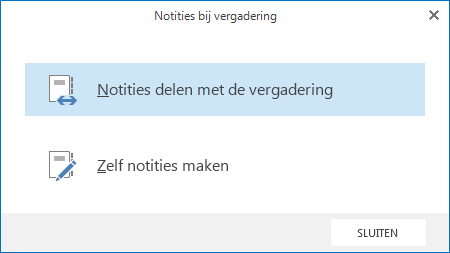
Klik op Een Lync-vergadering instellen voor meer informatie over het instellen van Lync-vergaderingen.
Notities toevoegen tijdens een Lync-vergadering
-
Houd in het gespreksvenster de muisaanwijzer op het presentatiepictogram (monitor) en klik op het tabblad OneNote.
-
Klik op Mijn notities om persoonlijke notities op uw computer te maken.
-
Klik op Gedeelde notities en selecteer een sectie in de notitiekiezer.
De geselecteerde pagina wordt verankerd op uw bureaublad en deelnemers ontvangen in de vergadering een melding over het notitieblok.
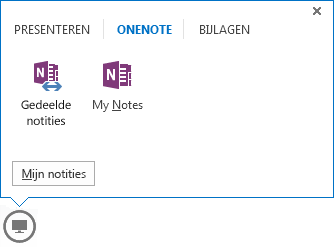
Hoe werken gedeelde notities?
Gedeelde notities moeten zich op een toegankelijke locatie bevinden, zoals OneDrive of SharePoint, en personen moeten zijn gemachtigd om de notities te kunnen openen en bewerken.
Een paar aandachtspunten:
-
U hoeft niet het volledige notitieblok te delen, alleen de gewenste pagina.
-
Wanneer u de notitiekiezer opent, kunt u alleen de gedeelde notitieblokken kiezen die eerder zijn geopend op uw computer.
-
Als u geen notitieblok hebt, klikt u op Nieuw notitieblok om er een te maken.
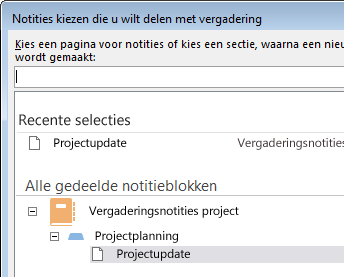
-
Als u een sectie selecteert in plaats van een pagina, kunt u een lege pagina in deze sectie maken.
-
U kunt ook zoeken naar een pagina in het zoekvak.










